Малваребитес Анти-Малваре је један од најмоћнијих услужних програма за борбу против малвера данас и недавно је ажуриран на верзија 2.0. Нова верзија има нови кориснички интерфејс који производ чини лакшим и информативнијим за крајње кориснике. Такође, „Брзо скенирање” опција је преименована у „Скенирање претњи” (препоручени тип скенирања).
- Повезани чланак (Ажурирање):Како да инсталирате и очистите свој рачунар са Малваребитес 3.0 БЕСПЛАТНО.
Малваребитес Анти-Малваре Фрее верзија може да открије и уклони злонамерни софтвер као што су црви, тројанци, руткитови, лопови, шпијунски софтвер са само неколико кликова. С друге стране, ако желите да увек будете заштићени, онда можете купити Малваребитес Анти-Малваре Премиум верзију (кошта око 25$).
Малваребитес Анти-Малваре Премиум је невероватна нова алатка која проактивно штити личне рачунаре од напредног криминалног софтвера који традиционални антивирусни програми не могу да открију. Овај нови производ има такођеажурирана технологија блокирања злонамерних УРЛ адреса и побољшана заштита у реалном времену од нежељених програма као што су агресивни рекламни софтвер и траке са алаткама. Поред тога, нови кориснички интерфејс и ултра-брзо скенирање претњи обезбеђују да је производ једноставан за коришћење.
Како инсталирати и очистити свој рачунар помоћу Малваребитес Анти-Малваре в2.0 Фрее
Како да инсталирате Малваребитес Анти-Малваре в2.0 БЕСПЛАТНО (подешавање)
1. Преузимање Малваребитес Анти-Малваре Фрее.
2. Кликните на „Започните мој бесплатни пробни период од 14” опција за почетак преузимања.
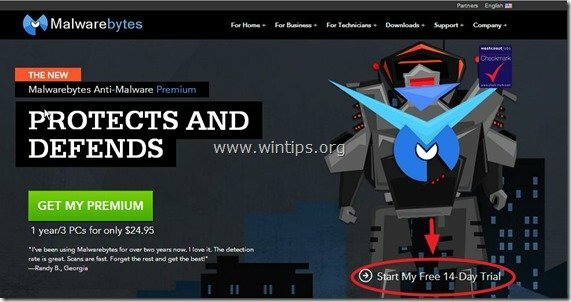
3. Када се преузимање заврши, дупли клик у “мбам-сетуп-2.0.0” да бисте започели инсталацију Малваребитес Анти-Малваре.
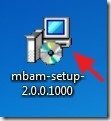
4. На инсталационим екранима изаберите жељени језик, а затим само притисните „Следећи” дугме (наравно Прихватите лиценцни уговор) да бисте инсталирали производ.
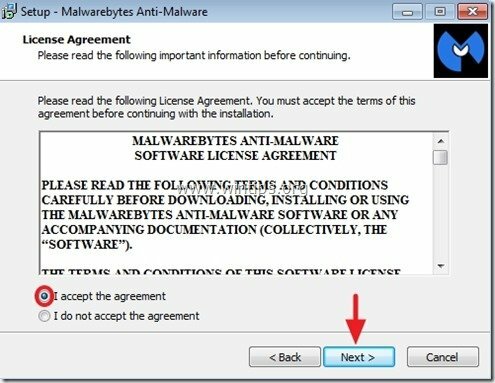
5. На последњем екрану за инсталацију, поништите избор „Омогућите бесплатну пробну верзију Малваребитес Анти-Малваре Премиум” ако не желите да испробате премиум верзију и притисните „Заврши”.
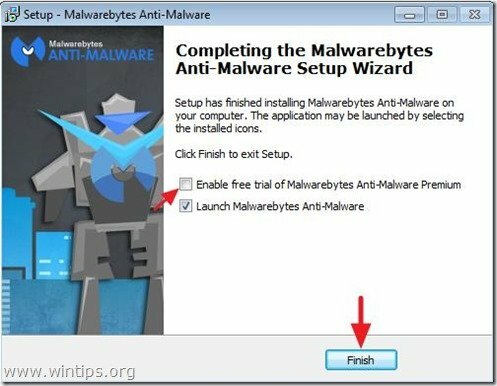
Како очистити рачунар помоћу Малваребитес Анти-Малваре в2.0 Фрее
1. Када се Малваребитес Анти-Малваре покрене, притисните „Ажурирање сада” да бисте ажурирали базу података о малверу.
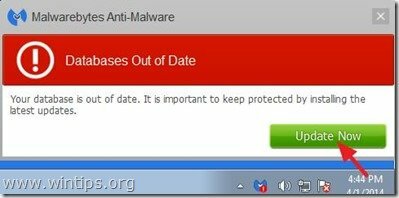
2. Када се процес ажурирања заврши, притисните „Скенирај одмах” да бисте започели скенирање вашег система у потрази за малвером и нежељеним програмима.
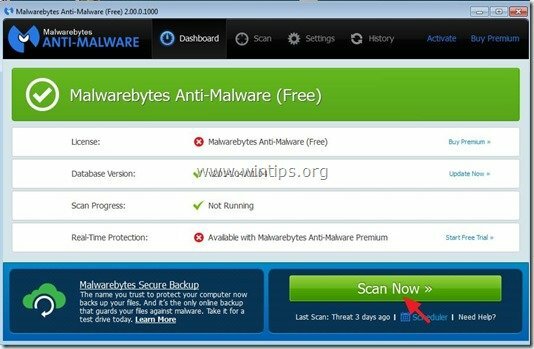
3. Сада сачекајте док Малваребитес Анти-Малваре не заврши скенирање вашег рачунара у потрази за малвером.
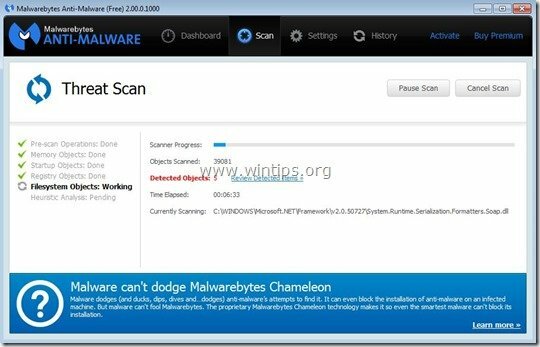
4, Када се скенирање заврши, прво притисните „Карантин Све” да бисте уклонили све претње, а затим кликните на „Примени радње”.
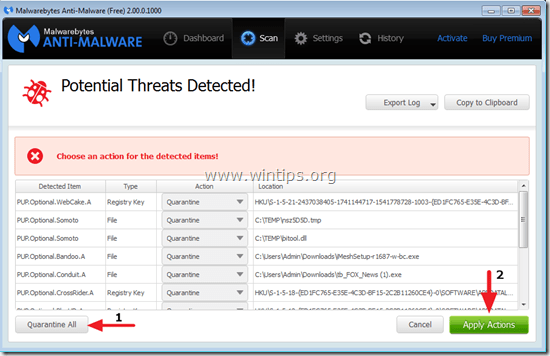
5. Сачекајте док Малваребитес Анти-Малваре не уклони све инфекције са вашег система, а затим поново покрените рачунар (ако је потребно од програма) да бисте у потпуности уклонили све активне претње.
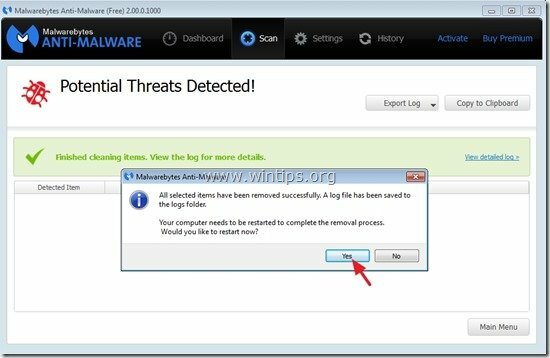
6. Након поновног покретања система, поново покрените Малваребитес' Анти-Малваре да бисте проверили да у вашем систему нема других претњи.
Савет бр.1: Увек ажурирање База података Малваребитес Анти-Малваре пре него што скенирате рачунар.
Савет бр.2: Да бисте били сигурни да је ваш рачунар чист и безбедан, извршите потпуно скенирање Малваребитес' Анти-Малваре-а у Виндовсу "Безбедни режим".
Како покренути Виндовс у безбедном режиму:
Корисници Виндовс 7, Виста и КСП:
- Затворите све програме и рестарт рачунар.
- Притисните "Ф8" док се рачунар покреће, пре него што се појави Виндовс логотип.
- Када "Виндовс мени напредних опција„ се појави на екрану, користите тастере са стрелицама на тастатури да бисте истакли „Безбедни режим” опцију, а затим притисните „ЕНТЕР".
Корисници Виндовс 8 и 8.1:
- Притисните „Виндовс”
 + “Р” тастери за учитавање Трцати Дијалог.
+ “Р” тастери за учитавање Трцати Дијалог. - Тип "мсцонфиг” и притисните Ентер.
- Кликните Боот картицу и означите „Сафе Боот”.
- Кликните на „ок" и поново покренути рачунар.
Белешка: Да бисте покренули Виндовс у „Нормал“ поново, морате да поништите избор „Сафе Боот” коришћењем исте процедуре.
Како извршити потпуно скенирање Малваребитес Анти-Малваре-а.
1. Притисните "Скенирај” опција из горњег менија.

2. Изаберите „Обичај” скенирајте, а затим кликните на „Скенирај одмах” дугме.

3. у „Прилагођена конфигурација скенирања” опције, прво проверите све доступне опције скенирања у левом окну, изаберите диск(ове) за скенирање из десног окна и на крају притисните „Започни скенирање” да бисте скенирали цео систем у потрази за малвером.
